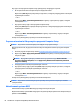User Guide - Windows 10
Table Of Contents
- Witamy
- Elementy
- Połączenia sieciowe
- Podłączanie do sieci bezprzewodowej
- Korzystanie z elementów sterujących komunikacją bezprzewodową
- Łączenie z siecią WLAN
- Korzystanie z modułu HP Mobile Broadband (tylko wybrane produkty)
- Korzystanie z usługi HP Mobile Connect (tylko wybrane produkty)
- Korzystanie z urządzenia GPS (tylko wybrane produkty)
- Korzystanie z urządzeń bezprzewodowych Bluetooth (tylko wybrane produkty)
- Podłączanie do sieci przewodowej
- Podłączanie do sieci bezprzewodowej
- Nawigacja na ekranie
- Funkcje rozrywkowe
- Zarządzanie energią
- Wyłączanie komputera
- Ustawianie opcji zasilania
- Korzystanie ze stanów oszczędzania energii
- Korzystanie z zasilania bateryjnego
- Wyszukiwanie dodatkowych informacji o baterii
- Korzystanie z narzędzia Battery Check firmy HP
- Wyświetlanie informacji o poziomie naładowania baterii
- Wydłużanie czasu pracy na baterii
- Zarządzanie niskimi poziomami naładowania baterii
- Wyjmowanie baterii
- Oszczędzanie energii baterii
- Przechowywanie baterii
- Utylizowanie baterii
- Wymiana baterii
- Korzystanie z zewnętrznego źródła zasilania prądem przemiennym
- Bezpieczeństwo
- Zabezpieczanie komputera
- Korzystanie z haseł
- Korzystanie z oprogramowania antywirusowego
- Korzystanie z oprogramowania zapory
- Instalowanie krytycznych aktualizacji zabezpieczeń
- Korzystanie z programu HP Client Security (tylko wybrane produkty)
- Korzystanie z programu HP Touchpoint Manager (tylko wybrane produkty)
- Instalowanie opcjonalnej linki zabezpieczającej
- Używanie czytnika linii papilarnych (tylko wybrane produkty)
- Konserwacja
- Wykonywanie kopii zapasowych i odzyskiwanie danych
- Computer Setup (BIOS), TPM i HP Sure Start
- HP PC Hardware Diagnostics (UEFI)
- Dane techniczne
- Wyładowania elektrostatyczne
- Dostępność
- Indeks
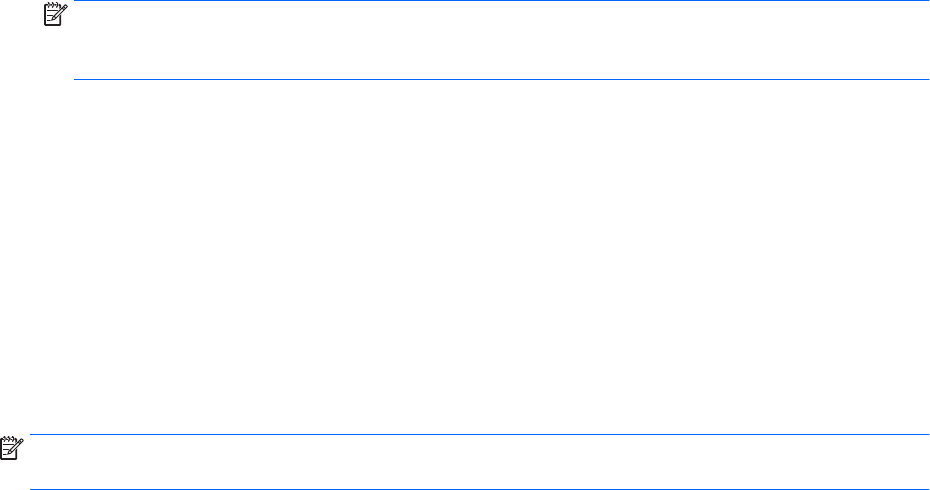
a. Odszukaj najnowszą aktualizację systemu BIOS i porównaj ją z wersją systemu BIOS obecnie
zainstalowaną na komputerze. Zanotuj datę, nazwę lub inny identykator. Ta informacja może być
później potrzebna do zlokalizowania pliku aktualizacji po jego pobraniu na dysk twardy.
b. Postępuj zgodnie z instrukcjami wyświetlanymi na ekranie, aby pobrać wybrany plik na dysk
twardy.
Zanotuj ścieżkę lokalizacji na dysku twardym, do której pobierana jest aktualizacja systemu BIOS.
Informacja ta będzie potrzebna w celu uzyskania dostępu do aktualizacji przed jej
zainstalowaniem.
UWAGA: W przypadku podłączenia komputera do sieci przed zainstalowaniem jakichkolwiek
aktualizacji oprogramowania (a zwłaszcza aktualizacji systemu BIOS) zalecane jest skonsultowanie się
z administratorem sieci.
Procedury instalacji systemu BIOS są różne. Po ukończeniu pobierania należy postępować zgodnie
z instrukcjami wyświetlonymi na ekranie. Jeśli nie pojawiły się żadne instrukcje, wykonaj następujące
czynności:
1. Wpisz tekst plik w polu wyszukiwania paska zadań, a następnie wybierz pozycję Eksplorator plików.
2. Wybierz oznaczenie dysku twardego. Oznaczenie dysku twardego to zwykle „Dysk lokalny (C:)”.
3. Korzystając z zanotowanej wcześniej ścieżki dysku twardego, otwórz folder zawierający pobraną
aktualizację.
4. Kliknij dwukrotnie plik z rozszerzeniem .exe (np. nazwapliku.exe).
Rozpocznie się proces instalacji systemu BIOS.
5. W celu ukończenia instalacji postępuj zgodnie z instrukcjami wyświetlanymi na ekranie.
UWAGA: Po wyświetleniu na ekranie komunikatu o pomyślnym ukończeniu instalacji pobrany plik można
usunąć z dysku twardego.
Zmiana kolejności rozruchu za pomocą klawisza f9
Wykonaj następujące czynności, aby dynamicznie wybrać urządzenie rozruchowe dla bieżącej sekwencji
startowej:
1. Przejdź do menu z opcjami urządzeń rozruchowych:
●
Komputery i tablety z klawiaturą:
▲
Włącz lub uruchom ponownie komputer i po wyświetleniu logo HP naciśnij klawisz f9, aby
wejść do menu z opcjami urządzeń rozruchowych.
●
Tablety bez klawiatury:
▲
Wyłącz tablet. Naciśnij przycisk zasilania w połączeniu z przyciskiem zmniejszenia głośności,
aż pojawi się menu rozruchowe, a następnie wybierz przycisk F9, aby wejść do menu z
opcjami urządzeń rozruchowych.
2. Wybierz urządzenie rozruchowe, a następnie naciśnij klawisz enter.
64 Rozdział 10 Computer Setup (BIOS), TPM i HP Sure Start